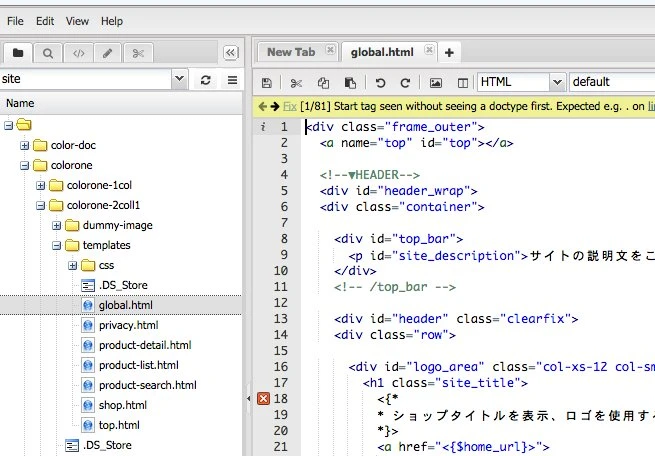
HTMLファイルの編集方法:テキストエディタで開く
HTMLファイルは、Webページの構造や内容を記述するためのファイルです。このファイルを編集するには、テキストエディタを使用します。
WindowsでHTMLファイルをテキストエディタで開く方法
Windowsでは、以下の手順でHTMLファイルをテキストエディタで開くことができます。
- HTMLファイルを選択する: エクスプローラーで、編集したいHTMLファイルを探して選択します。
- 右クリックメニューを表示する: 選択したHTMLファイルを右クリックします。
- 「プログラムから開く」を選択する: 表示されたメニューから「プログラムから開く」を選択します。
- 「メモ帳」を選択する: プログラムの一覧が表示されるので、「メモ帳」を選択します。
これで、選択したHTMLファイルがメモ帳で開かれ、編集できるようになります。
| 手順 | 説明 |
|---|---|
| 1 | 編集したいHTMLファイルを選択 |
| 2 | 選択したHTMLファイルを右クリック |
| 3 | メニューから「プログラムから開く」を選択 |
| 4 | プログラムの一覧から「メモ帳」を選択 |
メモ帳以外のテキストエディタを使用する場合
メモ帳以外にも、様々なテキストエディタが存在します。例えば、以下のようなエディタがあります。
- Visual Studio Code
- Atom
- Sublime Text
これらのエディタは、コードのハイライト表示や自動補完などの機能が充実しており、より効率的にHTMLを編集することができます。
これらのエディタを使用する場合は、「プログラムから開く」でそれぞれのエディタを選択してください。
HTMLファイルの基本構造
HTMLファイルは、以下のような基本構造を持っています。
<!DOCTYPE html>
<html lang="ja">
<head>
<meta charset="UTF-8">
<title>ページのタイトル</title>
</head>
<body>
<!-- ページの内容 -->
</body>
</html>
HTMLファイル編集に関するQ&A
Q1: HTMLファイルを編集すると、Webページの内容はどうなりますか?
A1: HTMLファイルを編集して保存すると、その変更がWebページに反映されます。ブラウザでWebページを再読み込みすると、編集後の内容が表示されます。
Q2: HTMLファイルの編集には、特別なソフトが必要ですか?
A2: いいえ、Windowsに標準搭載されている「メモ帳」などのテキストエディタで編集できます。より効率的に編集したい場合は、「Visual Studio Code」などの高機能なテキストエディタもおすすめです。
Q3: HTMLファイルの編集で、間違えてしまった場合はどうすれば良いですか?
A3: テキストエディタには、編集内容を元に戻す機能があります。編集を間違えてしまった場合は、「元に戻す」機能を使ってください。また、編集前にファイルのバックアップを取っておくことも大切です。